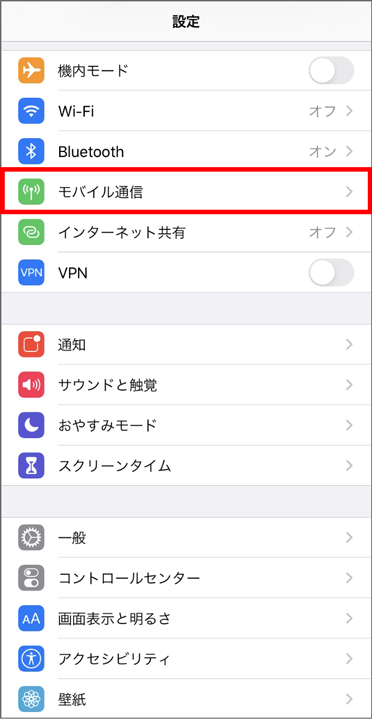eSIMの確認方法
eSIMのプロファイルが正しくダウンロードされているかどうか確認する方法についてご案内いたします。
画面は iOS14 を例としております。
-
STEP 01
モバイル通信を開く
ホーム画面の「設定」アプリを開き、「モバイル通信」または「モバイルデータ通信」をタップします。
-
STEP 02
プランが追加されているか確認する
1回線の場合は「ソフトバンク」、複数回線の場合は「モバイル通信プラン」または「SIM」と書かれたエリアにお申し込みの回線が表示されていればダウンロードは完了しています。
画面の遷移、見え方は一例です。
-
STEP 01
モバイルネットワークを開く
ホーム画面の「設定」アプリを開き、「ネットワークとインターネット」をタップします。
-
STEP 02
プランが追加されているか確認する
1回線の場合は「モバイルネットワーク」、複数回線の場合は「Wi-Fi」の下にお申し込みの回線が表示されていれば、ダウンロードは完了しています。
画面の遷移、見え方は一例です。
-
STEP 01
通信プロファイルを開く
01
ホーム画面の「せってい」から「管理者設定」をタップします。
02
管理者パスワードを入力して「OK」をタップします。
03
「本体設定」をタップします。
04
「通信プロファイル」をタップします。
-
STEP 02
通信プロファイルを確認する
「通信プロファイル」の画面に7桁の英数字、または「SoftBank」が表示されていれば、プロファイルのダウンロードは完了しています。